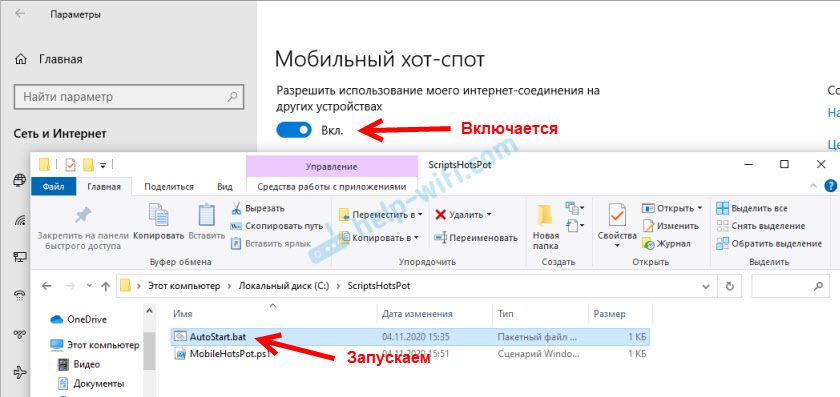автоматически подключаться к предлагаемым открытым хот спотам что это
Автоматический запуск Мобильный хот-спот в Windows 10 при включении компьютера
В этой статье я покажу решение, с помощью которого можно настроить автоматический запуск функции Мобильный хот-спот. Чтобы хот-спот автоматически включался после загрузки Windows 10 и сразу начинал раздавать Wi-Fi сеть на другие устройства.
Так как в Windows 10 не всегда удается настроить раздачу Wi-Fi с помощью командной строки, то решение, которое описано в статье автоматический запуск раздачи Wi-Fi при включении ноутбука тоже не работает. Раздавать Wi-Fi с ноутбука или ПК намного удобнее через Мобильный хот-спот (о настройке этой функции я подробно писал здесь), но в настройках хот-спот нет возможности настроить автоматический запуск.
Я нашел решение (на англоязычных сайтах) немного его доработал (так как у меня изначально хот-спот не хотел запускаться автоматически) и сейчас поделюсь этим решением с вами. Постараюсь показать и объяснить все максимально подробно, чтобы у вас не возникло проблем в процессе настройки.
Шаг 1 – создаем два файла для автоматического запуска хот-спот
Заходим в «Этот компьютер» и открываем диск C. Создаем там папку с названием ScriptsHotsPot.
Открываем эту папку и создаем там первый файл. Нужно нажать правой кнопкой мыши на пустую область, выбрать «Создать» – «Текстовый документ». Открываем его и вставляем в файл следующий текст:
Не забудьте подтвердить сохранение изменений после закрытия, или нажмите на «Файл» – «Сохранить».
Точно так же создаем еще один текстовый файл, открываем его и копируем туда следующий текст:
$connectionProfile = [Windows.Networking.Connectivity.NetworkInformation,Windows.Networking.Connectivity,ContentType=WindowsRuntime]::GetInternetConnectionProfile()
$tetheringManager = [Windows.Networking.NetworkOperators.NetworkOperatorTetheringManager,Windows.Networking.NetworkOperators,ContentType=WindowsRuntime]::CreateFromConnectionProfile($connectionProfile)
$tetheringManager.StartTetheringAsync()
Переименовываем файл (и меняем его расширение) в MobileHotsPot.ps1. В итоге у нас в папке будет два файла.
Файлы созданы, и по идеи, после запуска файла (двойным кликом мыши) AutoStart.bat хот-спот должен включаться. Но у меня не работало. Как оказалось, причина в том, что отключено выполнение сценариев в Windows Powershell. Нужно это исправить.
Шаг 2 – включаем выполнение сценариев в Windows Powershell
Проверка созданных нами файлов
Чтобы проверить, правильно ли мы создали файлы, можно открыть настройки функции мобильный хот-спот, выключить его (если он включен) и запустить файл AutoStart.bat. Хот-спот должен включиться.
Если же все Ok, то нам нужно добавить этот файл в автозагрузку, чтобы он выполнялся при включении компьютера (входе в Windows 10) и автоматически активировал работу hotspot.
Шаг 3 – добавляем скрипт запуска хот-спот в автозагрузку
Мобильный хот-спот будет автоматически включаться после загрузки Windows 10. Я все проверил, у меня работает. На несколько секунд будет появляться черное окно командной строки. Но если поставить выполнение задачи не «При входе в систему» а «При запуске», то скорее всего это окно вы не будете видеть.
Как отключить автоматический запуск?
Очень просто. Нужно удалить задачу в планировщике заданий.
Все отлично работает, пользуйтесь. Если у вас что-то не получается, или хотите дополнить статью полезной информацией – пишите в комментариях.
Управление функцией Контроля Wi-Fi в организации
Относится к:
Контроль Wi-Fi изучает открытые хот-споты Wi-Fi, к которым подключается ваш компьютер или телефон с Windows, путем сбора сведений о сети Wi-Fi,— например, есть ли у нее высококачественное интернет-соединение. Анализируя данные, полученные с устройств пользователей, на которых она включена (в том числе и вашего), функция «Контроль Wi-Fi» создает базу данных с информацией о таких высококачественных сетях. Когда вы попадаете в зону действия одного из этих хот-спотов Wi-Fi, вы автоматически к нему подключаетесь.
Начальные параметры Контроля Wi-Fi определяются параметрами, которые вы выбрали при первой настройке компьютера под управлением Windows 10.
Примечание
Функция «Контроль Wi-Fi» доступна не во всех странах или регионах.
Как работает Контроль Wi-Fi?
Контроль Wi-Fi подключает сотрудников организации к открытым сетям Wi-Fi. Как правило, это не требующие пароля открытые хот-споты Wi-Fi, доступные в общественных местах.
Управление функцией Контроля Wi-Fi в организации
Чаще всего ОС Windows 10 развертывается на компьютерах сотрудников в корпоративной среде с помощью предпочтительного метода развертывания, а управление их параметрами осуществляется глобально. Учитывая это обстоятельство, у вас есть несколько вариантов того, как ваши сотрудники могут использовать Контроль Wi-Fi.
Важно
При отключении Контроля Wi-Fi сотрудники не смогут автоматически подключаться к открытым хот-спотам.
Использование групповой политики (доступно, начиная c Windows 10 версии 1511)
Параметрами функции контроля Wi-Fi можно управлять с помощью групповой политики и редактора групповой политики.
Настройка функции Контроля Wi-Fi с помощью групповой политики
Включите Контроль Wi-Fi (значение «Включено») или отключите его (значение «Отключено») с учетом особенностей своей корпоративной среды.
Использование редактора реестра
Параметрами функции контроля Wi-Fi можно управлять с помощью разделов реестра и редактора реестра.
Настройка функции Контроля Wi-Fi с помощью редактора реестра
Откройте редактор реестра и перейдите на HKEY_LOCAL_MACHINE\SOFTWARE\Microsoft\WcmSvc\wifinetworkmanager\config\
Создайте и настройте новый Параметр DWORD (32 бита) с именем AutoConnectAllowedOEM, задав ему Значение 0 (ноль).
Использование параметров подготовки Windows
Управлять параметрами Контроля Wi-Fi также можно путем изменения параметра подготовки Windows WiFISenseAllowed.
Настройка функции контроля Wi-Fi с помощью параметра WiFISenseAllowed
Использование параметров автоматической установки Windows
Если ваша организация все еще использует автоматическую установку, вы можете управлять параметрами контроля Wi-Fi, изменяя параметр автоматической установки Windows WiFiSenseAllowed.
Настройка функции контроля Wi-Fi с помощью параметра WiFISenseAllowed
Как сотрудники могут изменять собственные настройки контроля Wi-Fi
Если вы не отключили для сотрудников организации возможность использовать Контроль Wi-Fi, они могут включить его на локальном компьютере, выбрав элементы Параметры > Сеть и Интернет > Wi-Fi > Параметры управления Wi-Fi, а затем включив функцию Подключаться к предложенным открытым хот-спотам.
Важно
Служба предоставления доступа к сетям друзьям из Facebook, контактам в Outlook.com и контактам Skype больше не доступна. Что это значит:
Параметр Подключаться к сетям, доступ к которым предоставили мои контакты будет и далее отображаться в разделе Параметры > Сеть и Интернет > Wi-Fi > Управление параметрами сети Wi-Fi на компьютере и в разделе Параметры > Сеть и беспроводные устройства > Wi-Fi > Контроль Wi-Fi на телефоне. Но этот параметр больше не действует. Независимо от того, какое значение ему присвоено, вы не сможете предоставить данные для входа в сеть своим контактам. Ваши контакты не смогут подключиться к сетям, доступом к которым поделились вы, а вы— к сетям, доступом к которым поделились они.
Даже если при первой настройке устройства с Windows 10 вы выбрали элемент Автоматически подключаться к сетям, доступ к которым предоставили ваши контакты, вы все равно не сможете подключиться к сетям, доступом к которым поделились ваши контакты.
Если вы установите флажок Отправлять контактам сведения для доступа к сети при первом подключении к сети, общий доступ к ней предоставляться не будет.
Как отключить функцию «Контроль Wi-Fi» в Windows 10
Функция «Контроль Wi-Fi» позволяет вам подключаться к предлагаемым хот-спотам и сетям Wi-Fi, доступ к которым разрешили ваши контакты. Также Контроль Wi-Fi позволяет автоматически подключаться к сетям Wi-Fi, которыми поделились ваши друзья в Facebook, контакты Outlook.com или Skype, после предоставления доступа хотя бы к одной сети для своих контактов. Когда вы и ваши контакты делитесь друг с другом сетями Wi-Fi, вы получаете доступ к Интернету без необходимости сообщать друг другу свои пароли.
Вы можете сами решать, делиться защищенной сетью со своими контактами, использующими Контроль Wi-Fi, или нет. Вы можете предоставить доступ к сети только для друзей из Facebook, взаимных контактов Skype или взаимных контактов Outlook.com либо для всех трех групп по своему усмотрению.
После предоставления доступа к сети для группы контактов все ее участники смогут подключаться к ней, когда будут находиться в зоне ее досягаемости. Например, если вы решили поделиться сетью со своими друзьями из Facebook, любой ваш друг в Facebook, использующий Контроль Wi‑Fi на своем устройстве под управлением Windows 10, сможет подключиться к ней, когда она окажется в зоне досягаемости.
В открывшемся окне «Параметры» выберите категорию Сеть и интернет.
Далее на вкладке Wi-Fi, в правой части окна нажмите на ссылку Управление параметрами сети Wi-Fi.
В следующем окне, чтобы отключить функцию Контроль Wi-Fi, установите переключатели возле пунктов Подключение к предложенным открытым хот-спотам и Подключатся к сетям, доступ к которым предоставили мои контакты в положение Откл.
Может пройти несколько дней, прежде чем ваша сеть будет добавлена в список исключений для Контроля Wi-Fi. Если вы хотите отменить общий доступ к своей сети Wi-Fi раньше указанного срока, можно изменить сетевой пароль. Дополнительные сведения о том, как это сделать, смотрите в документации для маршрутизатора или точки доступа.
Мобильный хот-спот что это в Windows 10
В статье я поделюсь информацией о том, что такое хот-спот и как эта функция способна облегчить работу с Интернетом в Виндовс 10.
Что это и как работает хот-спот в Виндовс 10
Хот-спот (или hot spot) – это технология создания виртуальной области действующего подключения к глобальной сети. Функция создания точки доступа есть во всех смартфонах, планшетах, а теперь и в десктопной Windows 10.
Принцип работы хот-спот заключается в создании на главном устройстве виртуальной точки доступа, которая является «мостом» между соединением Wi-Fi маршрутизатора и конечного устройства. Она не коммутирует пакеты трафика, а просто дублирует параметры сети.
Создавая точку доступа с помощью компьютера, вы обеспечиваете лучшую скорость соединения, ведь смартфон не способен обеспечить достаточную пропускную способность каналов связи для одновременного подключения и стабильной работы нескольких гаджетов.
Благодаря функции «Хот-спот Windows 10»кодной активной сети можно подключить до 8-ми устройств. Это могут быть любые компьютеры, смартфоны и планшеты, которые поддерживают технологию Wi-Fi.
Требования к Windows и проверка версии ОС
Функция включения хот-спота раньше отсутствовала в Виндовс. А появилась опция после масштабного обновления ОС в июле 2017 года. Поддерживается включение точки доступа только в одной версии Windows 10 – Update 1607 и в последующих новых версиях прошивки.
Перед созданием точки доступа на своем ПК важно проверить наличие двух параметров ОС:
Выполните следующие действия, чтобы проверить установленную на ПК версию операционной системы и код её последнего обновления:
Если же вы используете более старую версию ОС, необходимо обновить систему. Сделать это можно с помощью окна «Параметры»-«Обновление и безопасность»-«Центр обновления ОС». Понимания, что значит технология хот-спот не достаточно, необходимо ещё проверить сеть.
Проверка размещённой сети
После того, как вы убедились в корректности версии ОС, следует проверить еще один параметр – поддержку размещённой сети. Эта функция позволяет компьютеру работать одновременно с несколькими адаптерами беспроводного соединения. Если такая функция отсутствует на ПК, это означает, что нужно приобрести дополнительный физический модуль, который подключается по USB.
Для проверки поддержки размещённой сети нужно открыть командную строку:
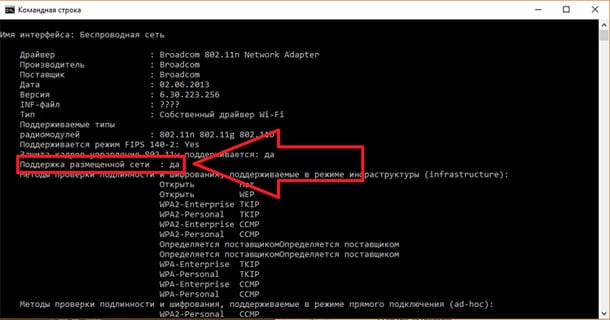
Создаём хот-спот
После того, как мы разобрались с тем что такое хот-спот на Виндовс 10, и проверили все необходимые параметры можно приступать к созданию хот-спота. Следуйте инструкции:
После активации хот-спота вы сможете задать имя сети и пароль доступа. Для этого нажмите на кнопку «Изменить» в настройках функции:
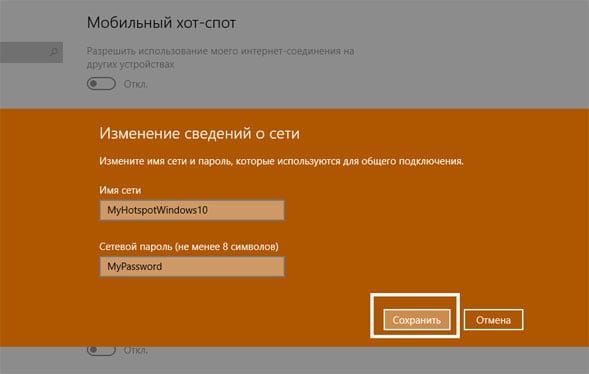
Активная точка доступа будет доступна на всех гаджетах, которые поддерживают соединение с Wi-Fi сетями. Для подключения к интернету достаточно запустить режим сканирования доступных маршрутизаторов и подключиться к сети с именем недавно созданного хот-спота.
Функция Контроль Wi-Fi в Windows 10 и Windows 10 Mobile.
Публикация: 30 March 2016 Обновлено: 26 February 2018
Применимо к Windows 10 и Windows 10 Mobile.
Контроль Wi-Fi автоматически подключает вас к Wi-Fi, чтобы вы могли быстро заходить в Интернет в разных местах. Он позволяет подключаться к открытым хот-спотам Wi-Fi, известным через краудсорсинг, или сетям Wi-Fi, которыми поделились ваши контакты с помощью Контроля Wi-Fi.
Прежде чем начать, необходимо знать следующее:
Для использования Контроля Wi-Fi вам необходимо выполнить вход с помощью своей учетной записи Майкрософт.
Контроль Wi-Fi доступен на компьютерах под управлением Windows10, но более ранние версии Windows его не поддерживают.
Контроль Wi-Fi доступен не во всех странах и регионах.
Автоматически подключаться к открытым сетям Wi-Fi, известным благодаря краудсорсингу сетей, к которым подключены другие пользователи Windows. Обычно это открытые хот-споты Wi-Fi, которые вы видите во время прогулки.
Автоматически подключаться к сетям Wi-Fi, которыми поделились ваши друзья в Facebook, контакты Outlook.com или Skype, после предоставления доступа хотя бы к одной сети для своих контактов. Когда вы и ваши контакты делитесь друг с другом сетями Wi-Fi, вы получаете доступ к Интернету без необходимости сообщать друг другу свои пароли. Доступ к сетям не предоставляется автоматически. Чтобы обеспечить общий доступ к сети, при первом подключении к ней необходимо ввести пароль, а затем установить флажок Отправлять контактам сведения для доступа к сети.
Может ли функция «Контроль Wi-Fi» определить, где я нахожусь, если определение местоположения отключено?
Определение местоположения компьютера зависит от двух параметров в разделе Параметры > Конфиденциальность > Расположение:
Параметр Расположение. Он действует по отношению к учетной записи пользователя.
Параметр Определение местоположения для этого устройства. Он действует по отношению к устройству в целом. Только у администраторов есть доступ к параметру Определение местоположения для этого устройства.
Если параметр Расположение отключен для вашей учетной записи, а Определение местоположения для этого устройства включено, функция «Контроль Wi-Fi» может определить местоположение вашего устройства. Но если параметр Определение местоположения для этого устройства отключен, функция «Контроль Wi-Fi» не может определить местоположение вашего устройства. Если параметр Определение местоположения для этого устройства отключен, службы определения местоположения отключены для всех учетных записей пользователей на устройстве.
Функция «Контроль Wi-Fi» не может определить местоположение вашего телефона, если параметр Расположение в разделе Параметры > Конфиденциальность > Расположение отключен.
Контроль Wi-Fi использует информацию о вашем местоположении для поиска рекомендованных открытых хот-спотов Wi-Fi.
От чего зависит автоматическое подключение Контроля Wi-Fi к открытым хот-спотам Wi-Fi?
Контроль Wi-Fi будет автоматически подключаться к рекомендованным открытым хот-спотам Wi-Fi, если у вас включен параметр Подключаться к рекомендованным хот-спотам беспроводных сетей в меню Параметры > Сеть и Интернет > Wi-Fi > Управление параметрами Wi-Fi на компьютере или Параметры > Сеть и беспроводные устройства > Wi-Fi > Контроль Wi-Fi на телефоне. Он уже включен, если вы выполнили одно из следующих действий:
Для компьютера
Выбрали вариант Использовать стандартные параметры при первой настройке компьютера с Windows10.
Выбрали действие Настройка параметров во время установки, а затем включили параметр Автоматически подключаться к предлагаемым открытым хот-спотам. Не все сети безопасны.
Выбрали Стандартные параметры при первой настройке телефона с Windows10 Mobile.
Выбрали действие Настройка во время установки, а затем включили параметр Автоматически подключаться к предлагаемым открытым хот-спотам. Не все сети безопасны.
Каким образом Контроль Wi-Fi определяет, к каким открытым сетям Wi-Fi подключаться?
Контроль Wi-Fi содержит базу данных со сведениями об открытых хот-спотах Wi-Fi. Мы обновляем эту краудсорсинговую информацию, исходя из данных, которые сообщают нам телефоны и компьютеры с Windows— ваши и других пользователей. Контроль Wi-Fi анализирует некоторые характеристики открытых сетей Wi-Fi, к которым подключены другие пользователи Windows, и определяет качество предоставленного подключения. Если достаточное количество пользователей получало качественное подключение, то эти сети добавляются в базу данных и рекомендуются Контролем Wi-Fi. Затем вы и остальные пользователи подключаетесь к рекомендованной сети, когда она появляется в пределах досягаемости.
Я беспокоюсь о безопасности. Что необходимо знать о подключении к открытой сети?
Открытая сеть— это сеть Wi-Fi, для соединения с которой не требуется пароль, что говорит о небезопасности такой сети. Любой может подключиться к ней, а остальные пользователи могут видеть информацию, отправляемую по этой сети. Многие публичные хот-споты Wi-Fi являются открытыми сетями, которые попадают в эту категорию.
Будьте осторожны, используя открытую сеть для выполнения действий, которые требуют передачи конфиденциальной или личной информации, например банкинг или покупка в Интернете. Даже если сеть Wi-Fi не открытая и для подключения к ней требуется пароль или сертификат, другие пользователи этой сети или Интернета по-прежнему могут увидеть отправляемую вами информацию, если для соединения с веб-сайтом используется протокол, отличный от HTTPS. Такой тип соединения с веб-сайтами называется зашифрованным и отображается со значком замка в адресной строке браузера MicrosoftEdge. Кроме того, для получения зашифрованного и более безопасного соединения вы можете использовать VPN. Если вы не уверены в безопасности беспроводной сети, отключитесь от нее и попробуйте подключиться к той сети Wi-Fi, которой вы доверяете. (Чтобы отключиться от сети Wi-Fi на компьютере, щелкните значок Сеть Wi-Fi на панели задач в правом нижнем углу рабочего стола, выберите имя сети, к которой выполнено подключение, а затем выберите пункт Отключить. В телефоне перейдите в раздел Параметры > Сеть и беспроводные устройства > Wi-Fi, нажмите и удерживайте сеть, к которой вы подключены, а затем выберите пункт Отключить.) Вы можете также отключаться от Wi-Fi во время выполнения действий, для которых требуются конфиденциальная информация и передача данных, и использовать мобильные данные (если ваш компьютер поддерживает сотовое соединение для передачи данных).
Помните, есть множество других вещей, которые можно спокойно выполнять в открытых сетях Wi-Fi. Например, просмотр новостных веб-страниц и онлайн-видео, прослушивание музыкальных трансляций или проверка используемых социальных сетей (и это далеко не все).
Около меня находится несколько сетей. Как Контроль Wi-Fi определяет, к какой из них подключиться?
Иногда в зоне досягаемости находятся несколько сетей Wi-Fi. Когда такое происходит, Контроль Wi-Fi попытается выбрать для подключения лучшую из них, исходя из нескольких факторов. Он учитывает, подключены ли к сети другие пользователи, использующие Контроль Wi-Fi; подключались ли вы к ней когда-либо самостоятельно; защищена эта сеть паролем или она открытая (предпочтение отдается сетям, защищенным паролем); предоставлена ли она вашим мобильным оператором, и поделился ли ею какой-либо контакт. Вместе с этими действиями он проверяет уровень сигнала и качество сети, чтобы обеспечить для вас наилучшее беспроводное подключение, имеющееся в настоящий момент.
От чего зависит, будет ли Контроль Wi-Fi автоматически подключаться к сетям Wi-Fi, которыми поделились мои контакты?
Контроль Wi-Fi автоматически подключится к сетям Wi-Fi, которыми поделились ваши друзья из Facebook, контакты Outlook.com или Skype, если у вас включен параметр Подключаться к сетям, к которым предоставляют общий доступ мои контакты в меню Параметры > Сеть и Интернет > Wi-Fi > Управление параметрами Wi-Fi на компьютере или Параметры > Сеть и беспроводные устройства > Wi-Fi > Контроль Wi-Fi на телефоне, а вы поделились хотя бы одной сетью со своими контактами. Он уже включен, если вы выполнили одно из следующих действий:
Выбрали вариант Использовать стандартные параметры при первой настройке компьютера с Windows10.
Выбрали Настройка параметров во время установки, а затем включили параметр Автоматически подключаться к сетям, доступ к которым предоставили ваши контакты.
Выбрали Стандартные параметры при первой настройке телефона с Windows10 Mobile.
Выбрали Настройка во время установки, а затем включили параметр Автоматически подключаться к сетям, доступ к которым предоставили ваши контакты.
Как поделиться доступом к сети Wi-Fi со своими контактами?
Предоставление доступа к защищенным сетям Wi-Fi позволяет вашим друзьям в Facebook, контактам Outlook.com или Skype получить доступ к Интернету без необходимости сообщать им пароли к вашим сетям Wi-Fi. После этого ваши контакты и друзья смогут автоматически подключаться к сети Wi-Fi, которой вы поделились, если они используют Контроль Wi-Fi на своем компьютере или телефоне под управлением Windows10 или на телефоне под управлениемWindows10 Mobile. Точно так же ваш телефон или компьютер с Windows10 будет автоматически подключаться к сетям Wi-Fi, которыми они поделились с вами, чтобы предоставить доступ к Интернету.
Вот некоторые другие важные моменты, о которых стоит знать заблаговременно: при первом подключении к сети Wi-Fi вы можете выбрать, хотите вы поделиться ею или нет; вы и ваши контакты предоставляете и получаете доступ к Интернету, не вводя сетевые пароли друг друга. В случае компьютеров, имеющих несколько учетных записей пользователей, любая сеть Wi-Fi, к которой вы предоставляете доступ, будет иметь такой же статус для всех пользователей этого компьютера.
Предоставление доступа к сети Wi-Fi для своих контактов
Включите параметр Подключение к сетям, которыми поделились мои контакты.
Если этот параметр включен, вы сможете автоматически подключаться к защищенным паролем сетям Wi-Fi, которыми поделились ваши контакты, и выбирать сети Wi-Fi, чтобы поделиться ими со своими контактами с помощью Контроля Wi-Fi.
Отметьте флажками один или несколько групп контактов, с которыми вы бы хотели делиться сетями: Контакты Outlook.com, Контакты Skype или Друзья из Facebook.
Позднее, при подключении к защищенной сети Wi-Fi, установите флажок Отправлять контактам сведения для доступа к сети, чтобы поделиться этой сетью.
Майкрософт предоставит доступ к этим сетям, если контакты в группе или выбранные группы используют Контроль Wi-Fi на своем компьютере под управлением Windows10 или телефоне под управлением Windows10 Mobile. Между временем, когда вы предоставляете своим контактам доступ к сети, и временем, когда они смогут подключиться к ней, может пройти несколько дней.
Чтобы поделиться доступом к сети Wi-Fi с контактами Outlook.com, они должны быть записаны в вашей адресной книге, а вы— в их адресных книгах.
Все ли мои друзья на Facebook, контакты Skype и Outlook.com смогут получить доступ к сетям, которыми я делюсь?
Вы можете сами решать, делиться защищенной сетью со своими контактами, использующими Контроль Wi-Fi, или нет. Вы можете предоставить доступ к сети только для друзей из Facebook, взаимных контактов Skype или взаимных контактов Outlook.com либо для всех трех групп по своему усмотрению. Решать вам.
После предоставления доступа к сети для группы контактов все ее участники смогут подключаться к ней, когда будут находиться в зоне ее досягаемости. Например, если вы решили поделиться сетью со своими друзьями из Facebook, любой ваш друг в Facebook, использующий Контроль Wi-Fi на своем компьютере под управлением Windows10 или на телефоне под управлением Windows10 Mobile, сможет подключиться к ней, когда она окажется в зоне досягаемости.
Можно ли поделиться сетью Wi-Fi с отдельными контактами?
Нет, выбирать отдельные контакты невозможно. Вы можете предоставлять доступ только группам контактов. Например, если вы поделились защищенной сетью Wi-Fi со своими контактами Skype, все контакты Skype смогут получить доступ к Интернету через эту сеть.
Я беспокоюсь по поводу предоставления доступа к сетям Wi-Fi. Не могли бы вы рассказать об этом подробнее? Решение, предоставлять доступ к защищенным сетям Wi-Fi для своих контактов или нет, принимаете только вы. Вам нужно знать и принимать во внимание несколько важных моментов:
Контроль Wi-Fi не отображает пароль сети Wi-Fi вашим контактам. Пароль для сетей, которыми вы делитесь, отправляется по зашифрованному соединению и хранится в зашифрованном файле на сервере Майкрософт, а затем отправляется по подключению HTTPS на компьютер или телефон вашего контакта, если они используют Контроль Wi-Fi.
Вы контролируете и выбираете, к каким сетям Wi-Fi предоставлять доступ. При первом подключении к защищенной паролем сети W-Fi вы указываете, поделиться доступом к ней со своими контактами или нет. Вы можете предоставить доступ к нескольким сетям, ко многим или не предоставлять вообще— решать только вам. В одной из социальных сетей или служб у вас может быть больше контактов, чем в другой, поэтому можно поделиться доступом к сети Wi-Fi только с одной социальной сетью, чтобы определить, какое количество людей смогут воспользоваться ею.
Контроль Wi-Fi предоставляет вашим контактам доступ к Интернету, но не дает им доступа к другим компьютерам, устройствам или файлам в домашней или любой другой сети, к которой вы предоставили общий доступ. Если у вас небольшая организация и вы предоставляете общий доступ к ее сети, Контроль Wi-Fi не дает вашим контактам получить доступ к сайтам интрасети внутри нее.
Доступ к сетям предоставляется только контактам, использующим Контроль Wi-Fi на компьютере под управлениемWindows10 или на телефоне под управлением Windows10 Mobile. Контроль Wi-Fi не доступен для пользователей компьютеров или телефонов, работающих под управлением другой операционной системы. Если ваши контакты отключат параметр Подключаться к сетям, к которым предоставляют общий доступ мои контакты в разделеПараметры > Сеть и Интернет > Wi-Fi > Контроль Wi-Fi на своем компьютере или в меню Параметры > Сеть и беспроводные устройства > Wi-Fi > Контроль Wi-Fi на своем телефоне с Windows10, они отменят общий доступ к своим сетям и не смогут подключиться к сетям, которыми делитесь вы.
Вы делитесь только со своими контактами, а не с их контактами. Сети, которыми вы поделились, не предоставляются контактам ваших контактов. Чтобы ваши контакты смогли предоставить доступ к одной из ваших сетей для своих контактов, им необходимо узнать ваш действительный пароль и ввести его при предоставлении доступа.
Корпоративными сетями, использующими стандарт безопасности 802.1X, поделиться невозможно. Если вы подключаетесь к одной из таких корпоративных сетей на работе или где-либо еще, то учетные данные этих сетей не будут переданы вашим контактам.
Можно ли использовать Wi-Fi без Контроля Wi-Fi?
Да, вы по-прежнему можете подключаться к сети Wi-Fi самостоятельно.
Если вы не хотите использовать Контроль Wi-Fi, перейдите в Параметры > Сеть и Интернет > Wi-Fi > Управление параметрами Wi-Fi на компьютере или Параметры > Сеть и беспроводные устройства > Wi-Fi > Контроль Wi-Fiна телефоне, а затем отключите параметры Подключаться к рекомендованным хот-спотам беспроводных сетейи Подключаться к сетям, к которым предоставляют общий доступ мои контакты.
Как предотвратить раскрытие пароля к сети Wi-Fi, если я решу ввести его на чужом компьютере вручную?
Если вы решите ввести пароль на чужом компьютере или телефоне с Windows вручную вместо того, чтобы предоставить доступ через Контроль Wi-Fi, убедитесь, что никто не видит, какой пароль вы вводите, и снимите флажок Отправлять контактам сведения для доступа к сети, прежде чем нажать кнопку Подключиться на компьютере или Готово на телефоне.
Я ввожу свой сетевой пароль на компьютере друга и снимаю флажок «Отправлять контактам сведения для доступа к сети» перед подключением. Смогут ли мои друзья получить доступ к моей сети позднее?
Смогут, но только если они знают действительный пароль, который необходимо ввести для доступа к вашей сети.
Может ли пользователь, с которым я делюсь своей сетью Wi-Fi, изменить пароль моей сети?
Нет. При предоставлении доступа к защищенной сети Wi-Fi с помощью Контроля Wi-Fi сетевой пароль не отображается. Пароль для сетей, которыми вы делитесь, отправляется по зашифрованному соединению и хранится в зашифрованном файле на сервере Майкрософт, а затем отправляется по подключению HTTPS на компьютер или телефон вашего контакта, если они используют Контроль Wi-Fi.
Я вижу текст со ссылкой, в котором говорится, что Контроль Wi-Fi требует разрешение для использования учетной записи. Что нужно сделать?
Если вы видите ссылку и хотите иметь возможность выбирать сети Wi-Fi, чтобы делиться ими с контактами, просто выберите ссылку и следуйте инструкциям.
Сколько времени требуется, чтобы сети Wi-Fi, к которым предоставлен доступ, отобразились на моем компьютере и компьютерах моих контактов?
Если контакт поделился с вами доступом к сети Wi-Fi, может пройти несколько дней, прежде чем она появится на вашем телефоне с Windows или компьютере, а вы сможете подключаться к ней автоматически. То же самое справедливо для сети, которой делитесь со своими контактами вы— может пройти несколько дней, прежде чем они смогут подключиться к ней со своих компьютеров или телефонов. Если сначала вы предоставили доступ к сети, а затем отменили его, то обычно требуется несколько дней, чтобы доступ стал закрыт, а ваши контакты потеряли возможность соединяться с этой сетью. Это также касается добавления и удаления контактов или друзей— обычно требуется несколько дней, чтобы изменения вступили в силу.
Нужно ли предоставлять доступ ко всем сетям?
Нет, вы выбираете, какими защищенными сетями вы хотите поделиться. Если вы не хотите предоставлять доступ к определенной сети, просто снимите флажок Отправлять контактам сведения для доступа к сети при своем первом подключении к ней.
Я делюсь сетью, но хочу отменить к ней доступ. Что для этого нужно сделать?
Если вы поделились сетями Wi-Fi и хотите отменить доступ к одной из них, выполните описанные ниже действия.
Отмена общего доступа к сети Wi-Fi
Для компьютера
В разделе Управление известными сетями выберите сеть, к которой необходимо отменить общий доступ, а затем нажмите кнопку Отменить общий доступ.
Для телефона
В разделе Управление нажмите и удерживайте сеть, к которой необходимо отменить общий доступ, а затем нажмите кнопку Отменить общий доступ.
До момента, когда сеть исчезнет из общего доступа, может пройти несколько дней. То же самое верно, если пользователь уже подключился к сети.
Если требуется отменить общий доступ ко всем сетям Wi-Fi, которыми вы в настоящее время делитесь, на компьютере перейдите в меню Пуск > Параметры > Сеть и Интернет > Wi-Fi > Управление параметрами Wi-Fi, а затем отключите параметр Подключаться к сетям, к которым предоставляют общий доступ мои контакты в разделеКонтроль Wi-Fi. На телефоне с Windows на начальном экране проведите пальцем по экрану, чтобы открыть список всех приложений, затем перейдите к разделу Параметры > Сеть и беспроводные устройства > Wi-Fi > Контроль Wi-Fi, после чего выключите параметр Подключаться к сетям, к которым предоставляют общий доступ мои контакты. До момента, когда доступ к сети станет закрыт, может пройти несколько дней. При выключении этого параметра вы не сможете подключаться к сетям Wi-Fi, которыми поделились ваши контакты. Как исключить мою сеть Wi-Fi из Контроля Wi-Fi?
Лучший способ предотвратить открытие общего доступа к вашей защищенной паролем сети— не сообщать свой пароль посторонним. Windows не предоставляет доступ к сети, если для нее не будет введен пароль и установлен флажок Разрешить доступ к сети для моих контактов. Если вы не хотите, чтобы к вашей сети был открыт общий доступ, не сообщайте пароль никому.
Если вы не хотите, чтобы Контроль Wi-Fi подключал пользователей к вашей открытой сети Wi-Fi или предоставлял им доступ к вашей защищенной паролем сети, вы можете исключить сеть, добавив к ее имени (или идентификатору SSID) окончание _optout. Например, mynetwork_optout или my_optout_network. Вам может потребоваться выполнить отключение, если вы работаете в домашней или небольшой корпоративной сети Wi-Fi, пароль к которой известен другим пользователям, но не хотите предоставлять к этой сети доступ.
Изменение имени сети и ее исключение из Контроля Wi-Fi
Используйте кабель Ethernet, чтобы подключить свой компьютер к маршрутизатору или к другой точке доступа Wi-Fi.
Откройте веб-браузер и введите адрес веб-страницы c параметрами вашего маршрутизатора Wi-Fi или другой точки доступа. Обычно это адрес http://192.168.0.1 или http://192.168.1.1.
Если ни один из этих адресов не подходит, попробуйте несколько других действий. Сначала проверьте, нет ли в нижней части маршрутизатора или точки доступа стикера, на котором указан адрес. Если его нет, введите в окне командной строки команду ipconfig, если вы пользуетесь Windows (или команду ifconfig в командной строке компьютера с Mac OS или Linux), и найдите этот адрес в строке Default gateway (Шлюз по умолчанию).
При запросе введите имя администратора и пароль для маршрутизатора или точки доступа.
Если вы их не знаете, просмотрите документацию для маршрутизатора или точки доступа и найдите значения, используемые по умолчанию.
На веб-странице параметров маршрутизатора найдите текстовое поле с меткой Имя, Идентификатор SSID или подобной, а затем укажите новое имя сети с окончанием _optout.
При появлении соответствующего запроса сохраните изменения, выйдите, а затем отсоедините кабель Ethernet, соединяющий компьютер с маршрутизатором.
После этого для повторного подключения к своей сети Wi-Fi выберите новое имя сети и при появлении запроса укажите свой сетевой пароль.